YouTubeのスポンサー機能を解説
Dec 04, 2025 • カテゴリ: YouTube動画編集
YouTubeのスポンサー機能とは
皆さんは、YouTubeにスポンサー機能があることを知っていますか? このスポンサー機能は2017年9月20日よりYouTube Gamingで提供されました。YouTube Gamingはゲーム動画の配信者だけを集めたサイトで、簡単に言うとゲーム動画に特化したYouTubeです。YouTubeスポンサー機能は視聴者が月額490円を支払うことで、配信者のスポンサーになることができます。そしてスポンサーになると様々な特典があります。Live配信のチャット欄で自分のニックネームが緑色に変化し、配信者が設定した専用バッジが付きます。また、スポンサー専用のスタンプが利用でき、スポンサーになると配信中に低速モードにならないという特典があります。つまり、配信者も視聴者もどちらにも利点があるのがスポンサー機能なのです。今回はYouTubeのスポンサー機能の登録する方法を紹介します。
Part1.スポンサー機能はどうやって登録するの?
スポンサー機能がどういうものか理解したと思いますが、どうやってスポンサーに登録すれば良いのでしょうか?スポンサー登録は非常に簡単で、数クリック操作で支払いを完了することができます。手順ごとにスポンサーの登録方法を紹介していきます。
視聴者がスポンサー登録に必要なことはありませんが、18歳以上で指定された支払い方法ができることです。支払い方法はクレジットカードまたはデビットカード、PayPal、Google Playギフトカードがあります。
ステップ1:YouTube Gamingにアクセスする
まずは、YouTube Gamingへアクセスしてログインする必要があります。Googleアカウントを持ってない方は事前に登録しておきましょう。また、登録方法が分からない場合はYouTubeにアクセスし、ログイン>その他の設定>アカウントを作成から登録することが可能です。
1. ブラウザからYouTube Gamingにアクセスします。
2. 画面右上にある自分のアイコンをクリックし、「ログイン」を選択します。
3. ログイン情報を入力し、ログインの操作を完了して下さい。
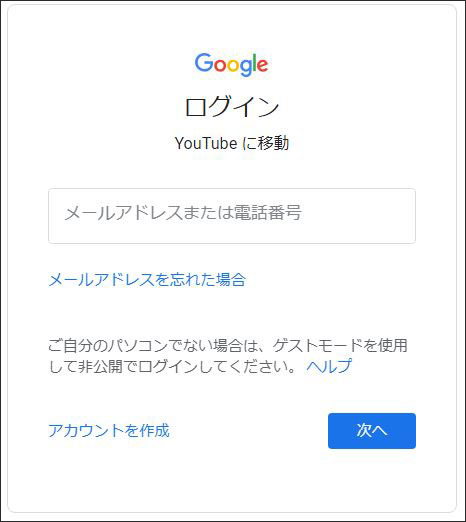
ステップ2:スポンサーになりたい配信者を検索する
YouTube Gamingのログインが完了したら、次にスポンサーになりたい配信者を検索しましょう。配信者の検索は画面上部にある検索欄から行えます。
1. 画面上部の検索欄から配信者を検索します。
2. 配信者のトップページや動画ページにある「メンバーになる」をクリックします。
3. ポップアップが表示されるので、再度「メンバーになる」をクリックします。
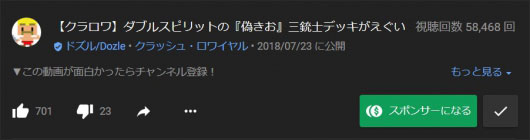
ステップ3:スポンサー料の支払いをする
最後にスポンサー料の支払いを完了させましょう。 支払い方法は今のところ3種類あるので、希望する方法で操作を行って下さい。
1. 支払い方法を選択して「購入」をクリックします。
2. 支払い情報を入力したら最後に「購入」をクリックします。
3. 「手続き完了」と表示されるので、「OK」をクリックします。
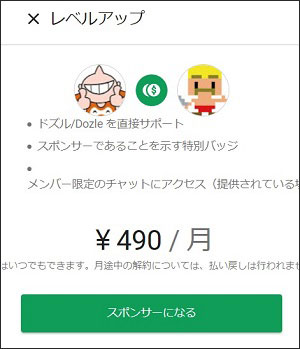
クレジットカードで支払いをする場合はカード情報を入力して下さい。PayPalの場合は画面表示に従ってアカウントを追加します。Google Playギフトカードの場合はコードを入力します。
以上の操作でスポンサー登録は完了です。
Part2.YouTube動画を編集するならWondershare Filmora9がおすすめ
スポンサー機能でお金を稼ぐには、視聴者にスポンサーになってもらえるYouTube動画を作成する必要があります。動画編集ソフトは様々ありますが、その中でもWondershareの販売する「Wondershare Filmora9」がおすすめです。
「Wondershare Filmora9」の良さは何と言っても、誰でも簡単に動画編集ができるように考えられているところです。強力な編集機能でレベルの高い編集ができ、種類豊富な映像エフェクトで魅力的な動画に仕上げられます。また、編集画面も見やすく作られているため、直感的な操作でストレスなく動画編集に集中できます。 そしてWondershare Filmora9は編集した動画をYouTubeへ直接投稿することができるのです。もし、スポンサー機能でお金を稼ごうと考えている方は、是非Wondershare Filmora9を利用することを強くおすすめします。
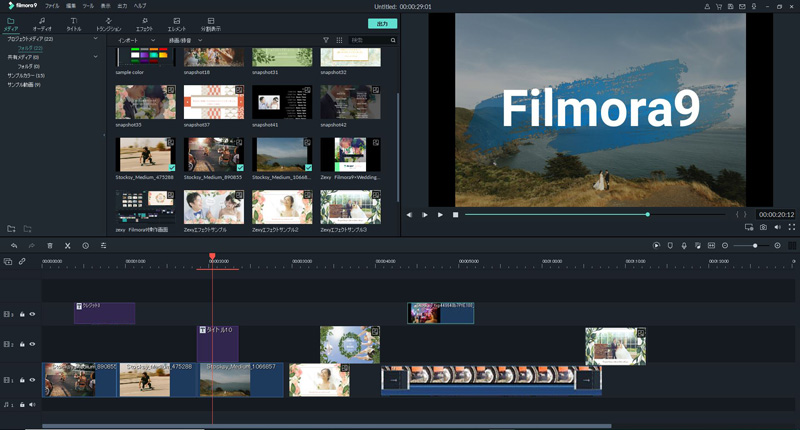
いかがでしょうか?YouTubeのスポンサー機能というものを理解して頂けたかと思います。視聴者は特にスポンサーになる条件はないので、簡単にスポンサーになることが可能です。皆さんも応援したい配信者がいるのなら、スポンサーに登録してみてはいかがでしょうか。 また、スポンサー機能でお金を稼ごうと考えている方は、是非「Wondershare Filmora9」を利用することをおすすめします。
Wondershare Filmora なら、こういう感じのYouTube動画が簡単に作成できる!
関連記事
サポート
製品に関するご意見・ご質問・ご要望はお気軽に こちらまでお問い合わせください。 >>


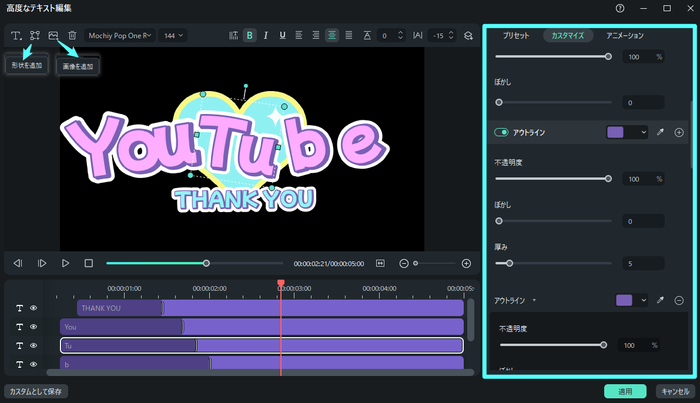


役に立ちましたか?コメントしましょう!